Jastrząb w locie na niebieskim tle znaczka pocztowego to niewątpliwie widok znany użytkownikom Mac OS X Mail. Ale wielu użytkowników komputerów Mac może stwierdzić, że ich ikona Mail po prostu nie pasuje do reszty estetyki ich pulpitu.
Jeśli nie jesteś fanem opcji domyślnej, możesz zmienić ikonę Mail w Docku. Oto jak.
Te instrukcje dotyczą systemu OS X 10.6 (Snow Leopard) i nowszych.

Anil Bolukbas / Getty Images
Jak zmienić ikonę Mail Dock w OS X 10.6 do 10.10
W wersjach systemu Mac OS X poprzedzających El Capitan (10.11) można było znacznie łatwiej zmieniać ikony aplikacji natywnych. Oto jak to zrobić, jeśli nie masz jeszcze aktualizacji.
-
Zamknij aplikację Mail, jeśli jest otwarta.
-
Kliknij z wciśniętym klawiszem Ctrl (lub kliknij prawym przyciskiem myszy) ikonę Mail Dock, zaznacz Opcje, A następnie wybierz Pokaż w Finderze.
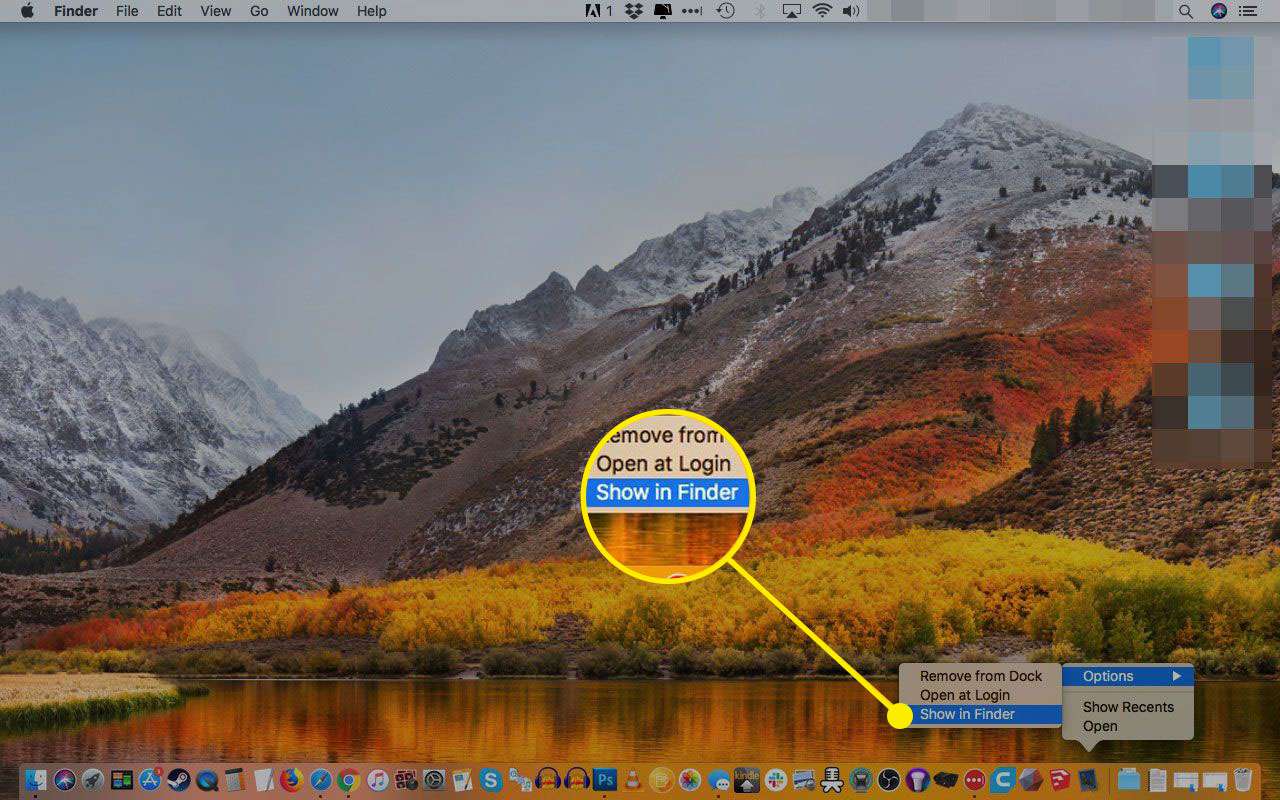
-
Twój folder aplikacji otworzy się z wybraną pocztą. Wybierz Pobierz informacje zfilet menu.
Skrót klawiaturowy funkcji Pobierz informacje to Command-I.
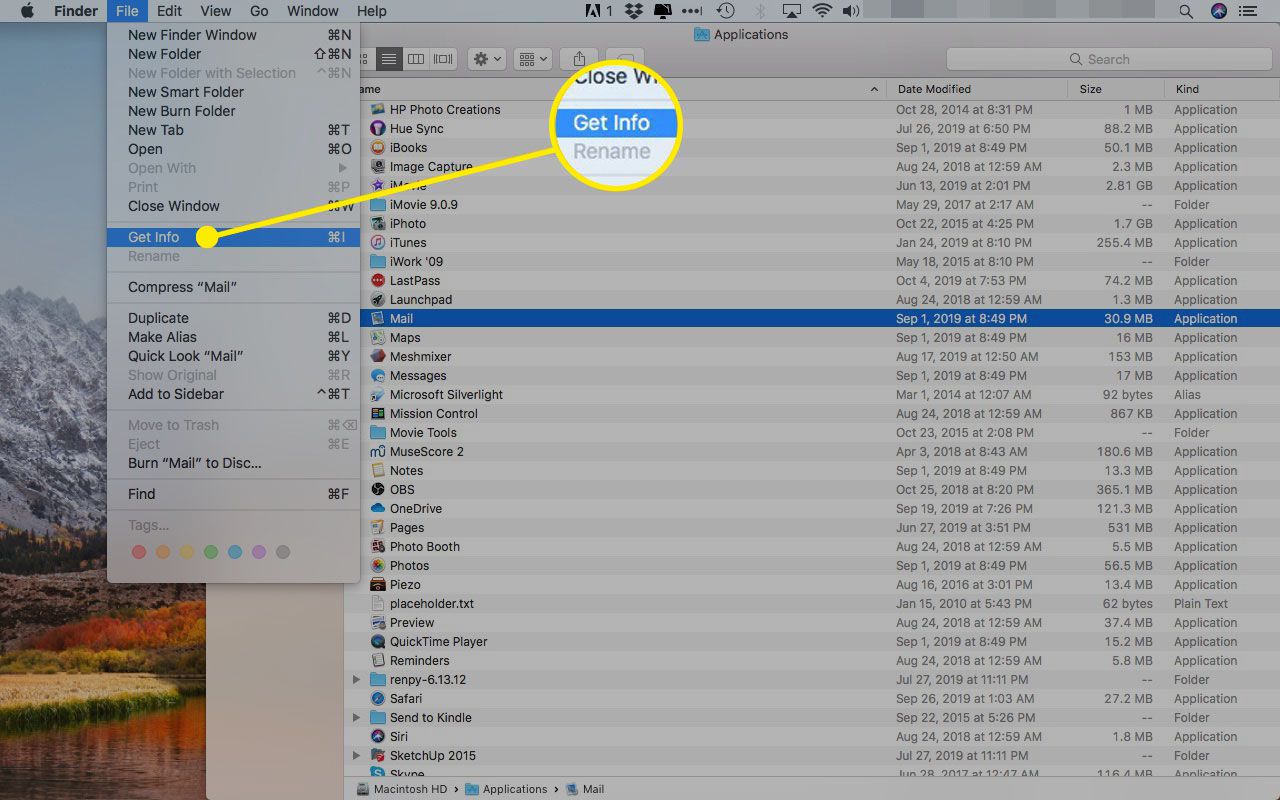
-
rozwiń Udostępnianie i uprawnienia menu.
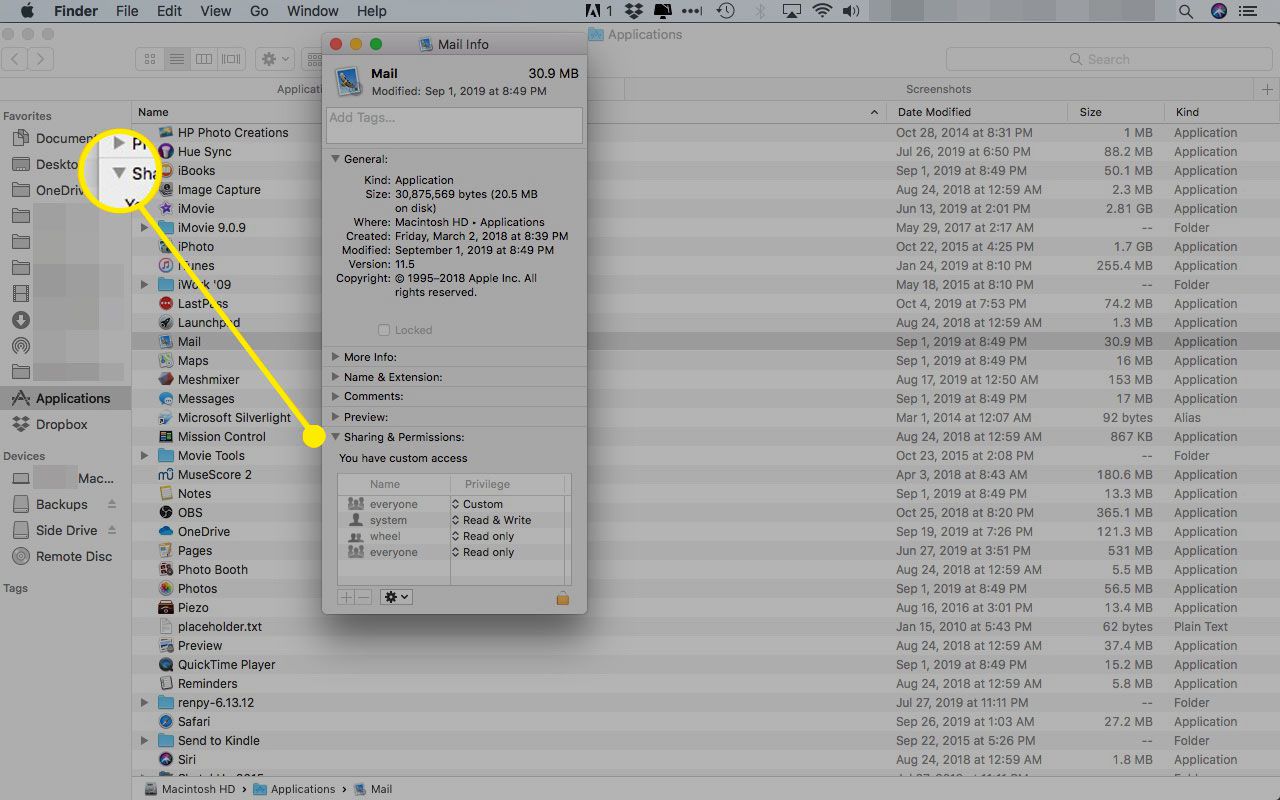
-
Kliknij zablokować icon.
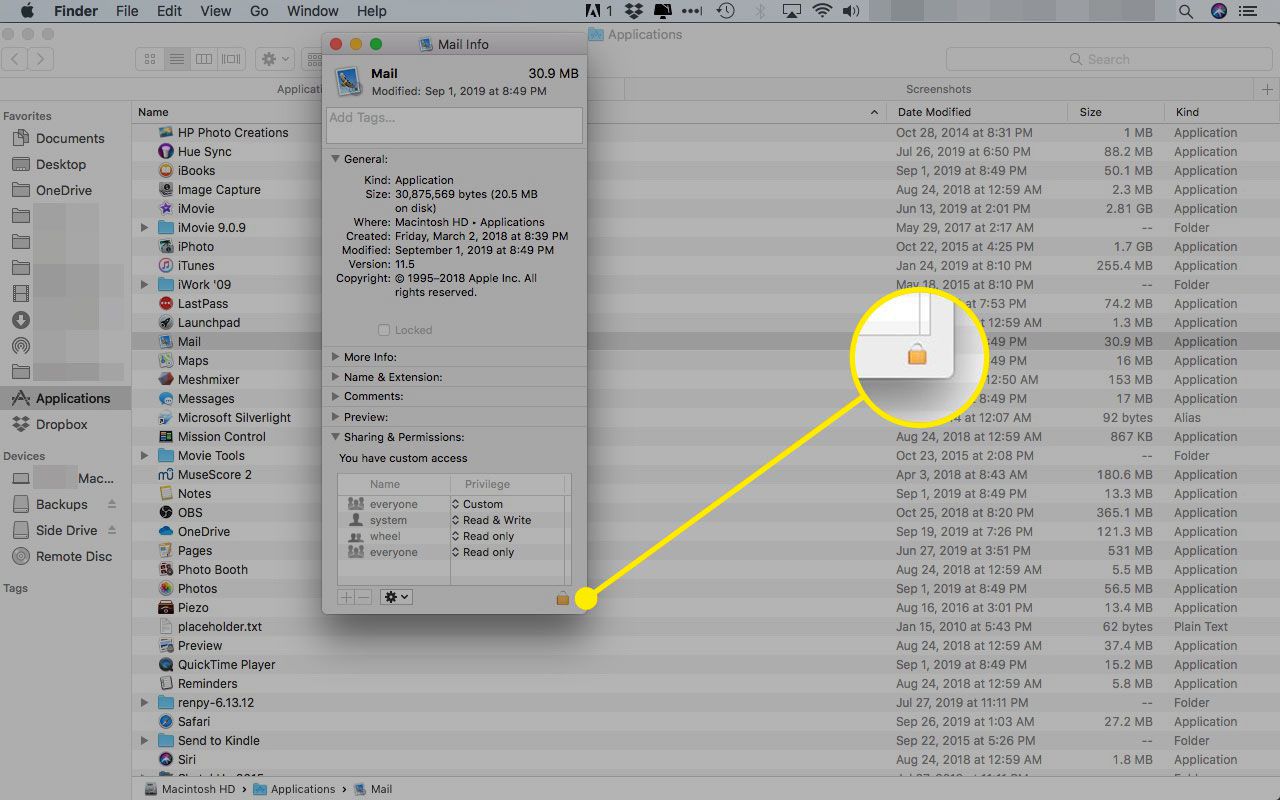
-
Wprowadź hasło administratora, aby autoryzować zmiany i kliknij OK.
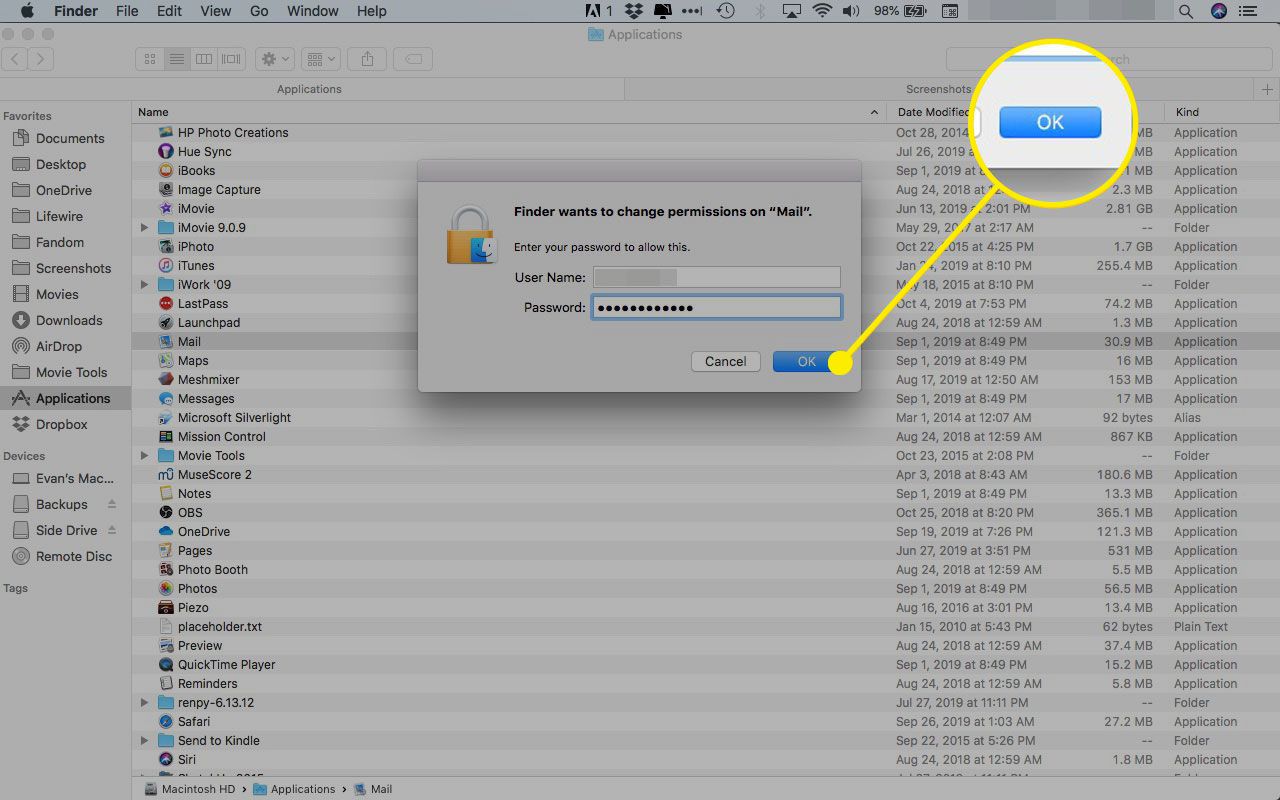
-
Upewnij sięOdczyt i zapis jest wybrany dla wszyscy.
-
Znajdź żądaną ikonę w Finderze.
-
Ponownie wybierzPobierz informacje z Akcja rozwijane menu.
-
Kliknij małą ikonę w oknie informacyjnym pliku ikony, aby ją podświetlić.
-
WybierzEdycja> Kopiuj z menu.
-
Teraz kliknij małą ikonę wMail Info dialog.
-
WybierzEdycja> Wklej z menu.
-
Kliknij zablokować icon.
-
Alternatywnie, po dostosowaniu uprawnień, możesz otworzyć okna informacyjne zarówno dla ikony, której chcesz użyć, jak i dla poczty. Przeciągnij nowy obraz na ikonę Mail i upuść go
Jak zmienić ikonę poczty w systemie Mac OS X El Capitan i później
Nowsze wersje systemów Mac OS X i macOS mają protokół, który zapobiega zmianie aplikacji natywnych. Jest to funkcja bezpieczeństwa, ale powstrzyma Cię przed szybką zmianą ikony poczty.
Wykonaj poniższe czynności, aby umożliwić zmianę ikon systemowych.
-
Zamknij komputer Mac.
-
Uruchom ponownie komputer, przytrzymując Command + R. aby wejść w tryb odzyskiwania.
-
Kliknij Narzędzia i terminal.
-
Rodzaj csrutil wyłączyć i naciśnij Powrót.
-
Uruchom ponownie komputer Mac i postępuj zgodnie z instrukcjami powyżej, aby zmienić ikonę poczty.
-
Wykonaj ponownie te instrukcje, ale wpisz umożliwić csrutil w Utilities i Terminalu, aby ponownie włączyć zabezpieczenia.
Jak przywrócić domyślną ikonę dokowania poczty w systemie Mac OS X (OS X 10.6 do 10.10)
Aby przywrócić domyślną ikonę jastrzębia do Mail:
-
Otwórz plik Mail Info dialog.
-
Upewnij sięOdczyt i zapis jest wybrany dla wszyscy postępując zgodnie z powyższymi krokami.
-
Podświetl mały obraz ikony w oknie dialogowym i wybierzEdycja> Wytnij z menu.
-
Zmień uprawnienia z powrotem na Tylko do odczytu dla wszyscy.
-
ZamknijMail Info dialog.
-
W systemie Mac OS X 10.11 i nowszych musisz wyłączyć csrutil wykonaj powyższe kroki przed wykonaniem tej procedury.
Jeśli plik ikony nie ma podglądu
Aby przekonwertować obraz PNG, TIFF, GIF lub JPEG do odpowiedniego formatu .icns, możesz użyć narzędzia do konwersji online iConvert Icons.
Jeśli masz plik .icns, ale nadal nie ma on podglądu niezbędnego do skopiowania ikony do Mail, możesz go utworzyć za pomocą Image2icon.
